一 mysql安装
mysql安装是跟着一篇文章安装的:
MySQL数据库下载及安装教程(最最新版)_mysql下载安装-CSDN博客
防止原博不在,粗略写下安装步骤(以下部分图片转载自上篇文章)
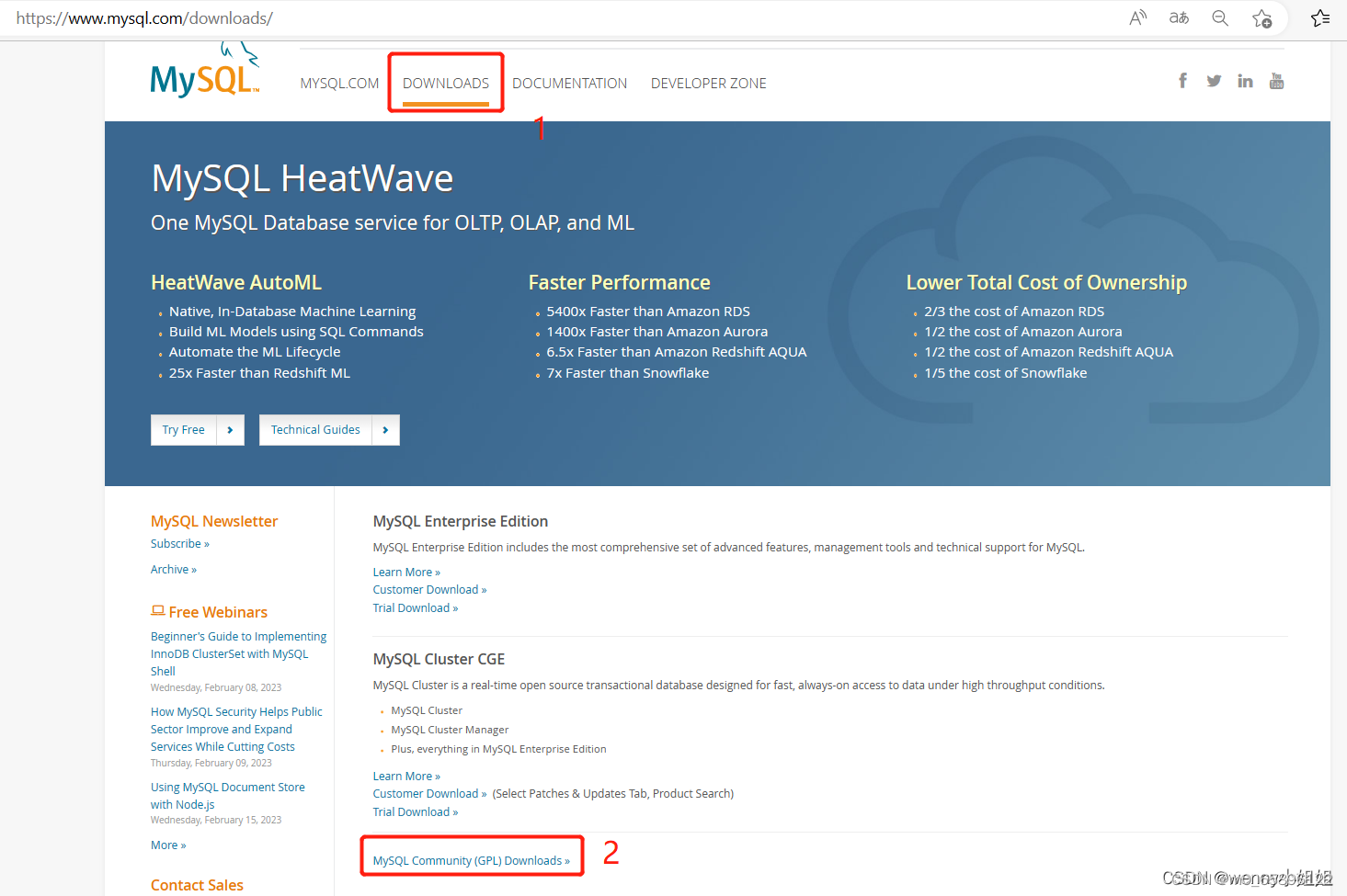
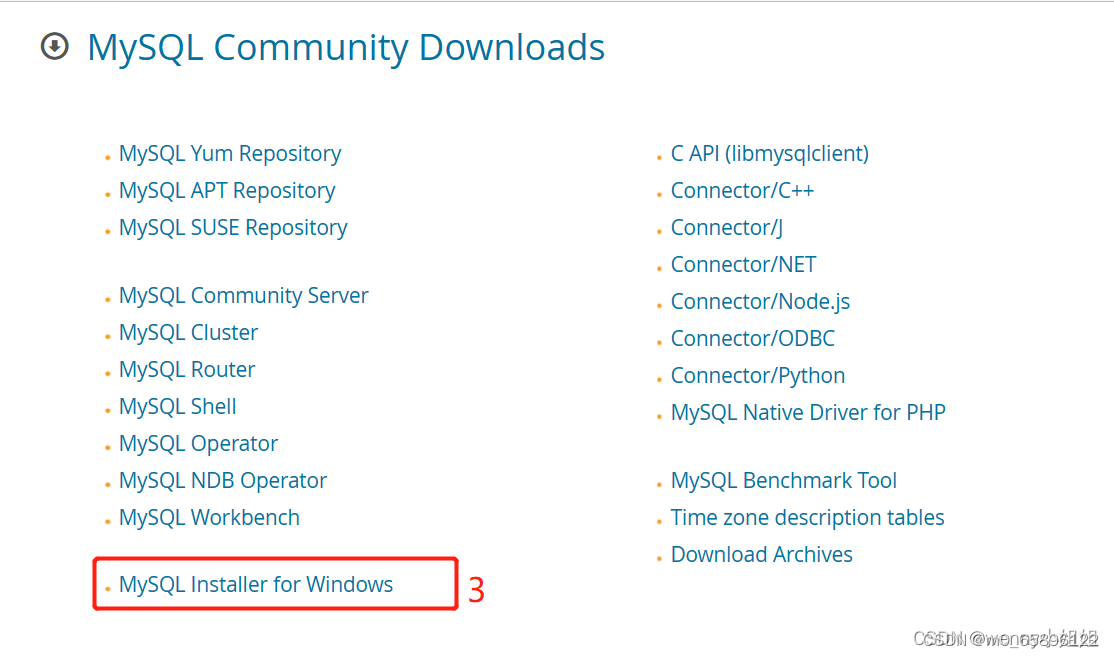
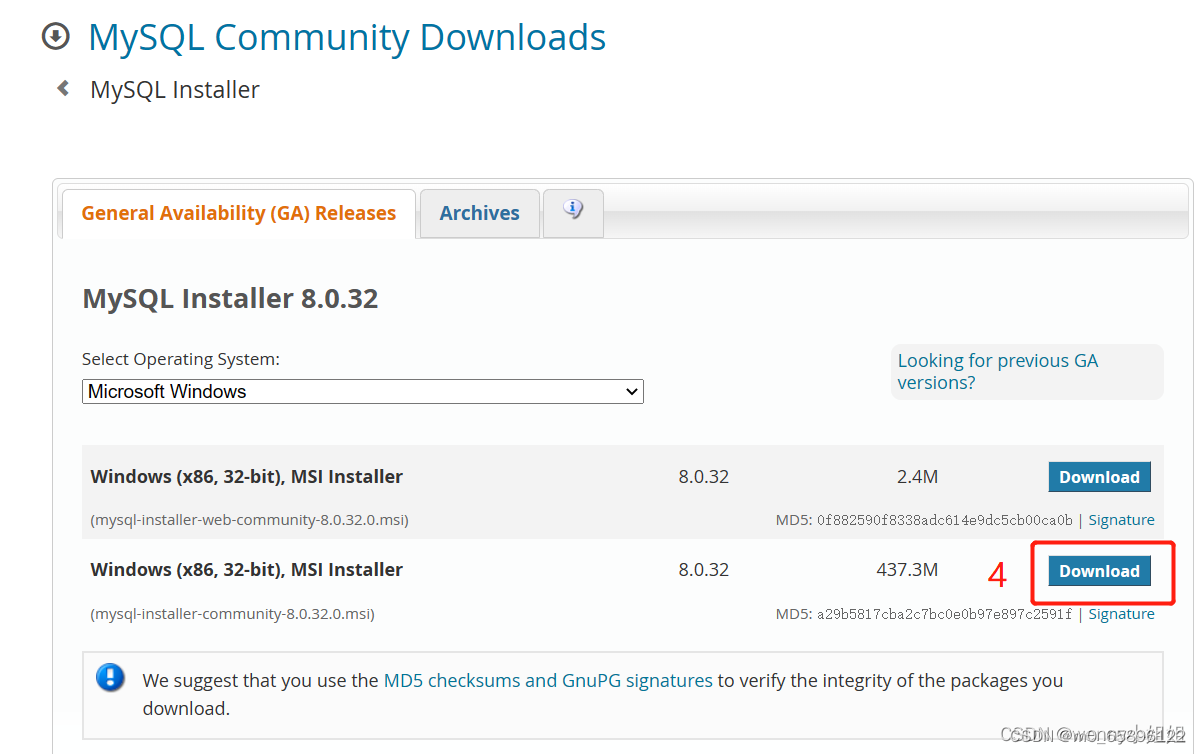
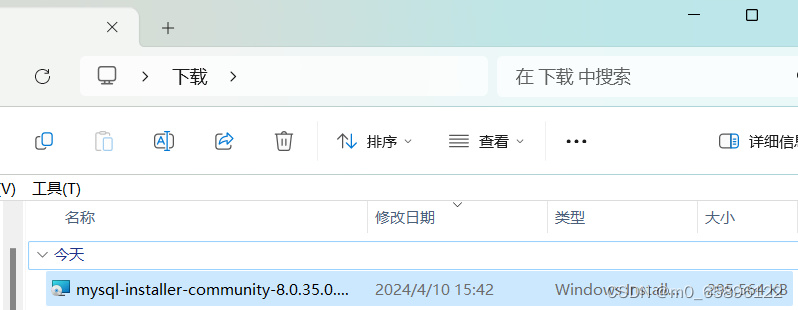
下载完成后就可以安装了
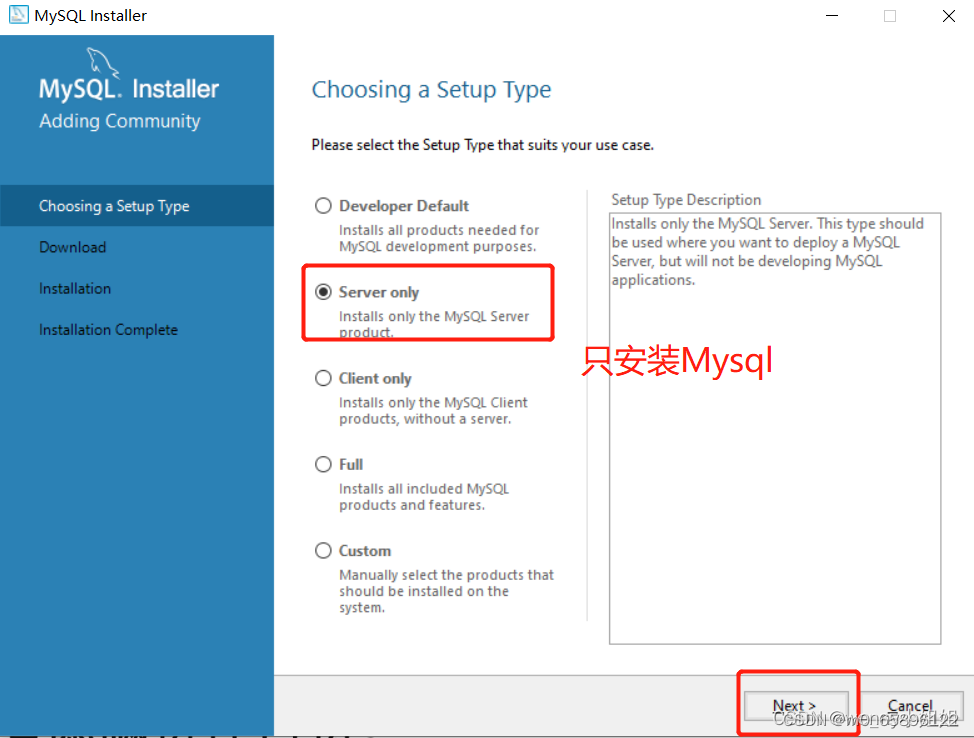
剩下就是傻瓜式安装了
省略。。。
注意这个选择第二个选项:
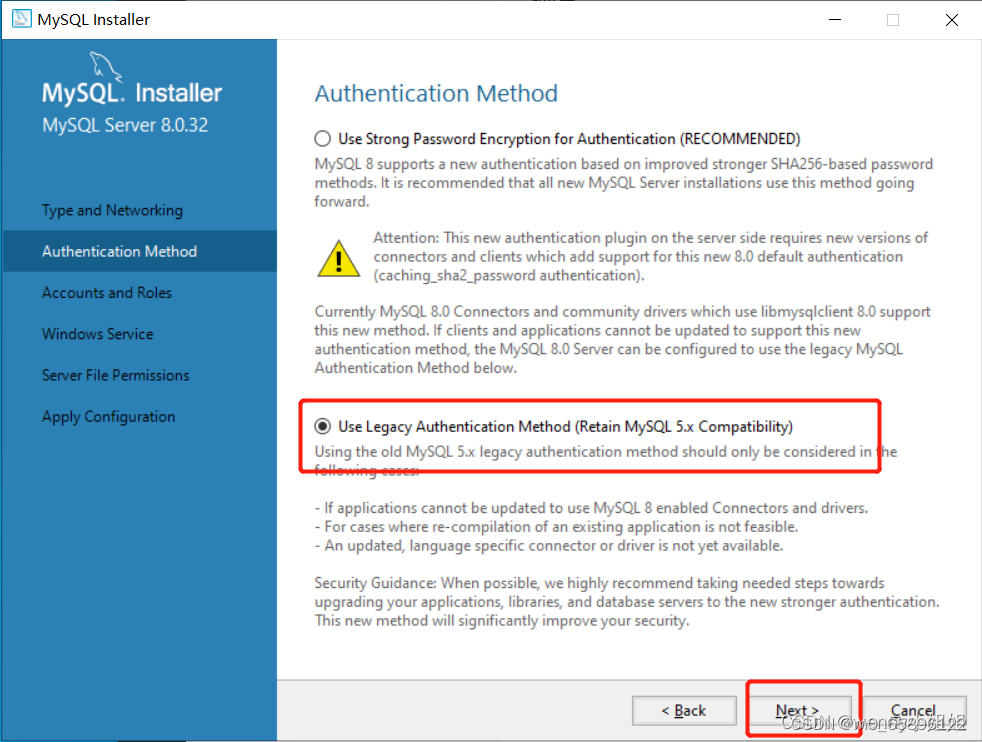
最后一步的时候我出错了:
二 安装MySQL报错
报了‘preparing authentication plugin change’错误
第一项就报错了导致安装不成功,我当时想的也许是端口被占用了?因为我之前有用过另一款的数据库管理软件,然后我去把那个软件卸载了,安装依旧不成功
然后参考了另一篇文章:
防止原博不在,粗略写下解决步骤(以下部分图片转载自上篇文章)
(1)删除MySQL的所有安装文件以及注册表
1)卸载MySQL
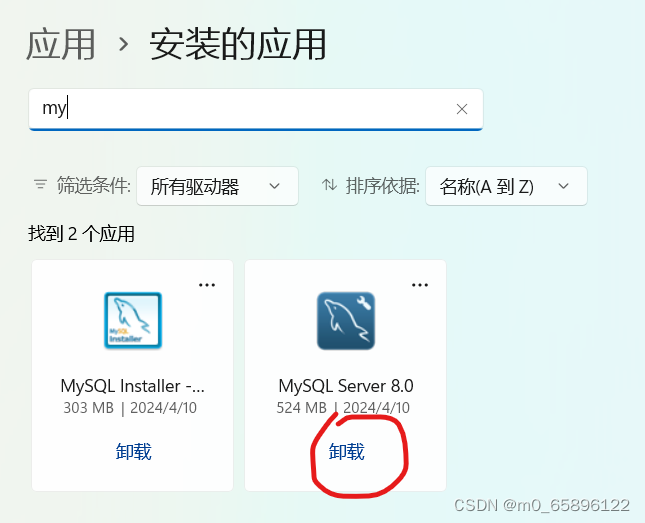
2)删除C盘的配置文件:
C:\Program Files\MySQL
C:\Program Files (x86)\MySQL
C:\ProgramData\MySQL
3)删除注册表的MySQL文件
找到路径:
HKEY_LOCAL_MACHINE\SYSTEM\ControlSet001\Services\Eventlog\Application\MySQL
HKEY_LOCAL_MACHINE\SYSTEM\ControlSet002\Services\Eventlog\Application\MySQL
HKEY_LOCAL_MACHINE\SYSTEM\CurrentControlSet\Services\Eventlog\Application\MySQL
有MySQL就删了,没有就不用删。(右键MySQL文件,点击删除即可,不用管右边的数据)
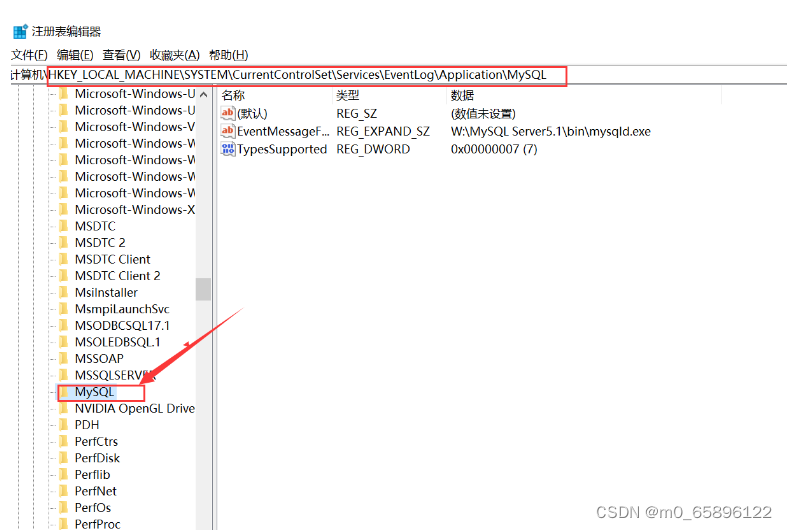
(2)重启电脑
这一步不能忽视!
(3)创建端口号
按照安装教程都是使用的默认的3306端口,我的方法是自己创建一个端口。
创建步骤如下:
1)打开防火墙高级设置
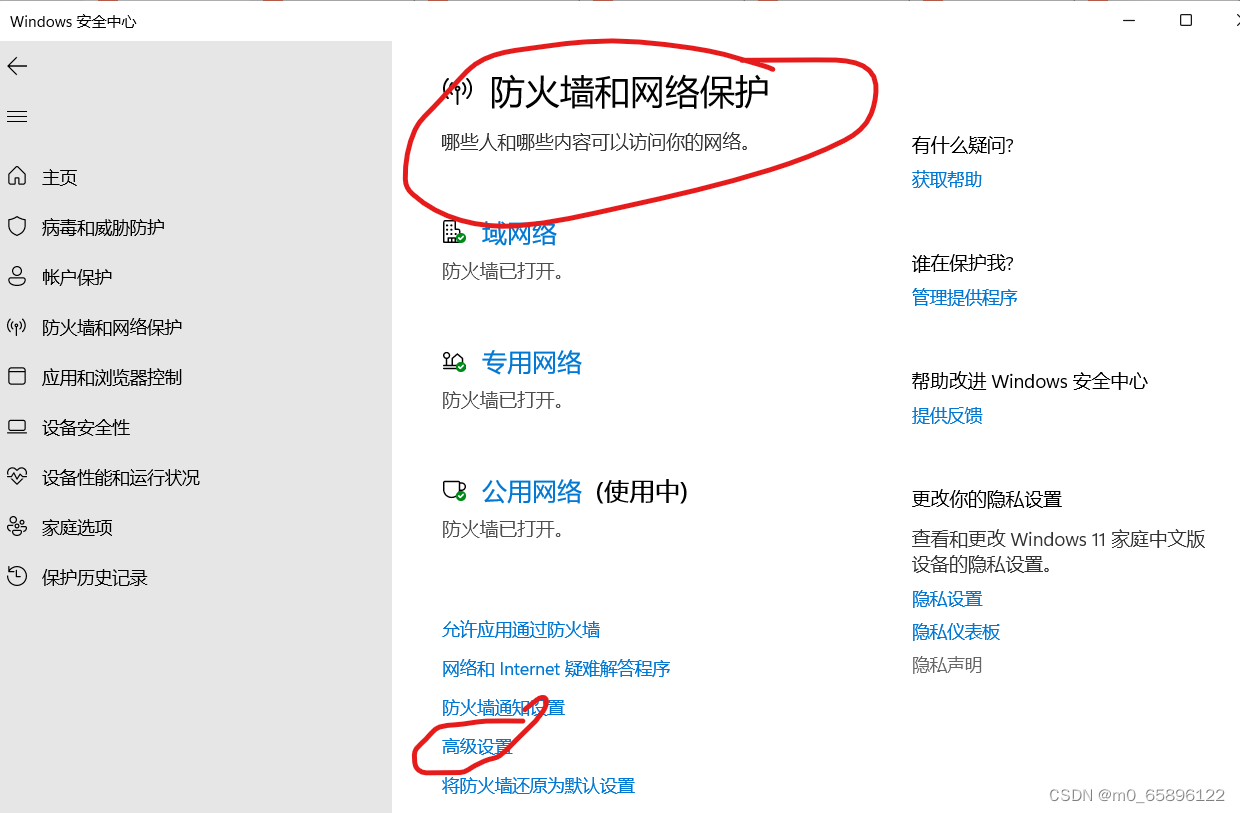
我的可以直接设置就没按他的来,如果你的不可以设置可以移步去看原博主的文章
2)入站规则-->新建规则-->端口-->下一步-->保持默认设置输入端口号3305
然后就是傻瓜式下一步下一步就可以把端口创建完成啦
(3)根据安装教程,端口号那里选择自己建的3305,不要使用默认的MySQL,也不要从下拉框里面选,自己输入一个名字即可,然后后面不要管当前密码,就输入自己的密码然后确认密码。在最后一步点击execute执行等待安装成功!
总结:首先要把MySQL删除干净;
不要使用默认端口号和默认MySQL服务,使用自己创建的端口号,更改MySQL服务名称(应该是Mysql80那里,我就是改的那里);
三 启动MySQL报错
主要是报:ERROR 2003 (HY000): Can't connect to MySQL server on 'localhost:3306' (10061)错误
配置环境变量:
把你安装的MySQL的bin目录加到环境变量中

然后cmd打开命令行:
在命令行中输入:mysql -u root -p
然后输入密码,然后它就报错了。。。。

我试了好几遍都是报这个错
我寻思我密码也没记错啊
后之后觉是要用管理员的身份才可以打开mysql
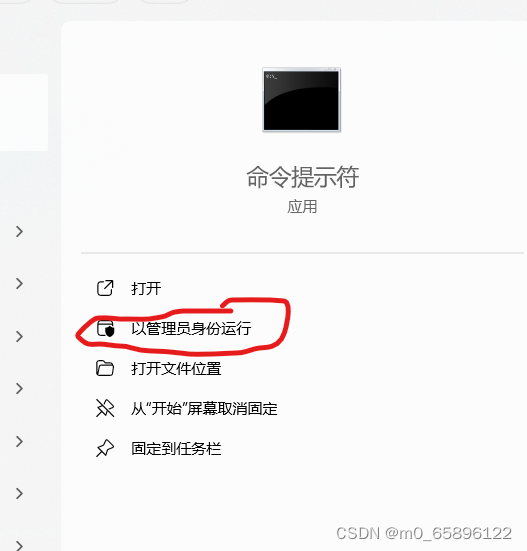
很不幸的是,依旧报错:
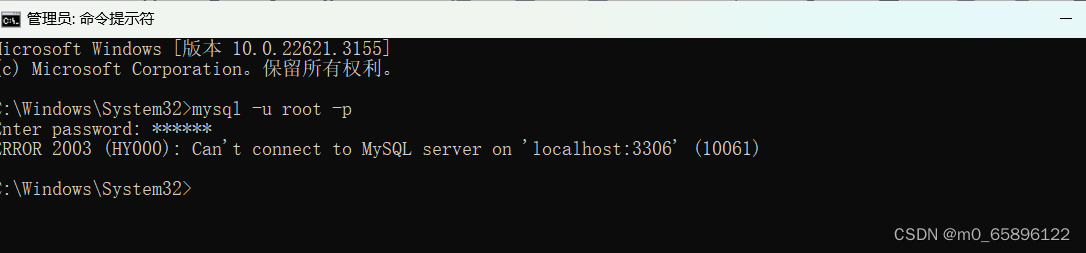
在报错信息里看到了3306
mysql默认使用的端口就是3306,还记得我们为了解决mysql安装问题,把端口改成了3305吗
也就是说,我们改了这个端口,但是Mysql默认使用的3306,所以会报错
那么我们就把端口改成3305就好了

成功进入!!!




















 6000
6000











 被折叠的 条评论
为什么被折叠?
被折叠的 条评论
为什么被折叠?








